win7在哪里看电脑配置 Win7系统如何查看电脑硬件配置
更新时间:2023-10-10 14:03:32作者:yang
win7在哪里看电脑配置,Win7系统作为一款常用的操作系统,其用户界面简洁、稳定性强,备受广大用户的喜爱,在使用Win7系统的过程中,有时我们需要了解自己电脑的硬件配置,以便更好地进行系统优化或软件安装。问题来了我们应该在哪里查看电脑的硬件配置呢?在Win7系统中,我们可以通过一些简单的步骤来轻松查看电脑的硬件配置情况,接下来就让我们一起来了解一下具体的方法吧。
具体方法:
1.在桌面用鼠标右键点计算机,选择属性,如下图
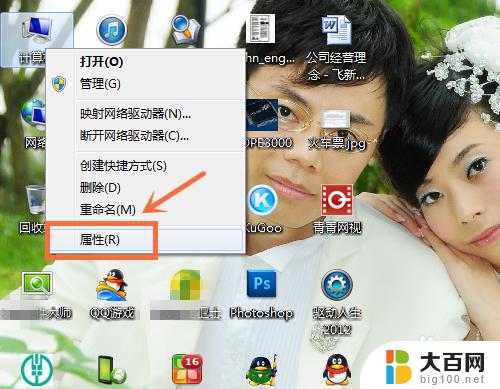
2.在系统一栏就可以看到你的电脑配置了什么CPU,内存多大了和操作系统的类型了。如下图
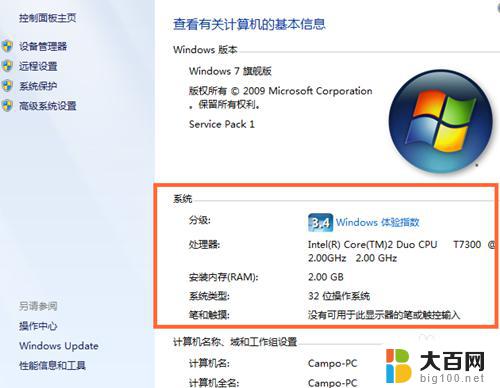
3.如果你还要查看电脑其它硬件的配置如何,可以点设备管理器,如下图
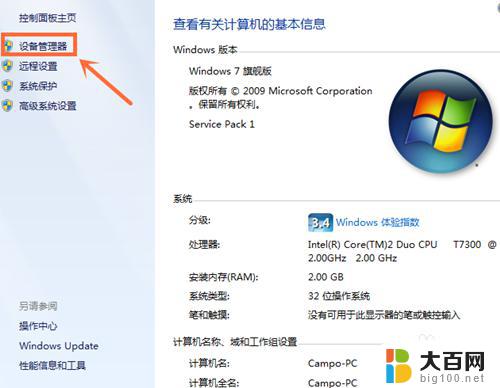
4.然后所有硬件配置都展现出来了,比如要看CPU就把CPU一栏展开。如下图
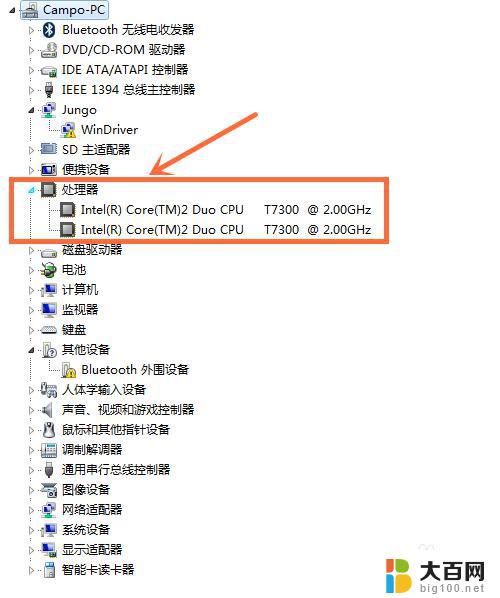
5.如果想看电脑用的是什么硬盘,可以把磁盘驱动器一栏展开,如下图
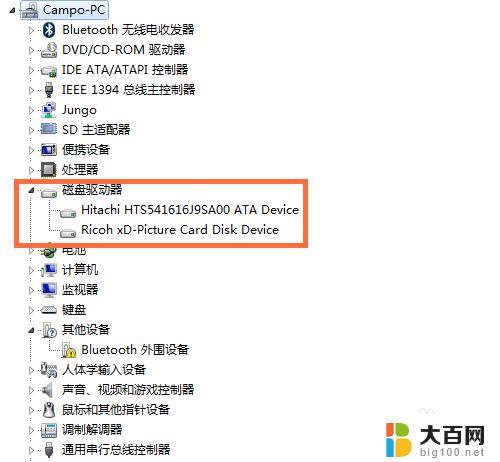
6.如果想看电脑用了什么显卡,可以把显示适配器一栏展开。如下图
其它类型的硬件配置查看也同样的操作
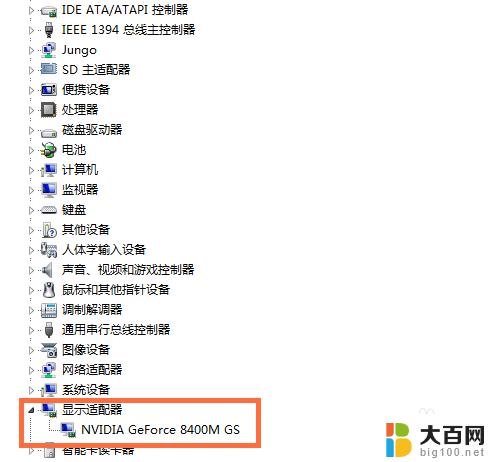
以上是查看电脑配置的win7步骤,希望这些步骤对需要的用户有所帮助。
win7在哪里看电脑配置 Win7系统如何查看电脑硬件配置相关教程
- win7查看系统配置 Win7系统如何查看电脑硬件配置
- windows 7如何查看电脑配置 Win7系统如何查看电脑硬件配置
- win7怎样看电脑配置 Win7系统下怎么查看电脑硬件配置信息
- win7在哪看显卡配置 Win7显卡配置查询方法
- windows 7 查看显示配置 win7怎么查看电脑配置
- windows7怎么看电脑型号 win7怎么查看电脑型号及配置信息
- win7显卡配置怎么看 win7怎么查看显卡配置
- 如何查看台式电脑的ip地址win7 Win7系统如何查看IP地址
- win7硬件配置 Windows7配置要求
- win7怎么在电脑上查看wifi密码 Win7系统WIFI密码在哪里可以查看
- wind7一键还原 win7笔记本恢复出厂设置指南
- windows 7系统忘记开机密码怎么办 win7忘记管理员密码怎么办
- 台式电脑怎么连接网络windows 7 win7无法联网怎么办
- wind7怎么还原系统 win7笔记本恢复出厂设置教程
- win连蓝牙耳机 win7如何连接蓝牙耳机
- window 7如何取消开机密码 win7系统忘记管理员密码怎么办
win7系统教程推荐
- 1 wind7一键还原 win7笔记本恢复出厂设置指南
- 2 台式电脑怎么连接网络windows 7 win7无法联网怎么办
- 3 windows 7电脑怎么关闭控制板 Win7操作中心关闭方法
- 4 电脑看不见桌面图标 win7桌面图标消失了如何恢复
- 5 win7台式电脑密码忘记了怎么解开 win7电脑开机密码忘记了怎么办
- 6 开机黑屏光标一直闪烁 win7开机只有光标一直闪动怎么解决
- 7 windows7文件夹共享怎么设置 Win7如何设置文件共享
- 8 win7 游戏全屏 win7笔记本游戏全屏模式怎么设置
- 9 win7投屏电视怎么设置 win7 电脑无线投屏到电视的具体步骤
- 10 win7 文件夹共享设置 Win7如何在局域网内共享文件